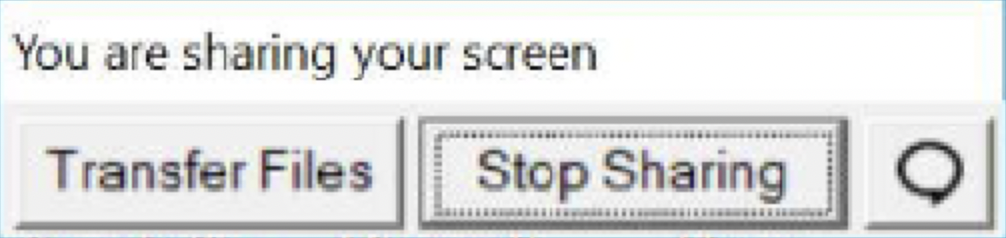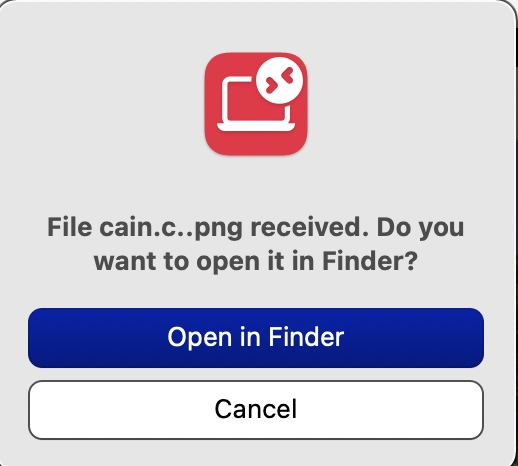提供: Bright Pattern Documentation
< 5.19:Agent-guide | Tutorials | RA | TransferringFilesRASess
Revision as of 06:59, 30 May 2024 by BpDeeplTranslateMaintenance (talk | contribs) (Updated via BpDeeplTranslate extension)
• 5.19
リモートアシストセッションでのファイル転送
リモートアシスト(RA)セッション中、エージェントはお客様のRAインタラクションウィンドウを含むお客様の画面を見ることができます。お客様のインタラクションウィンドウには、ファイル転送、共有停止、チャット(チャットオプションはWindowsマシンのみ利用可能)の3つのボタンがあり、以下のように表示されます:
この対話ウィンドウを使用して、RAセッション中にファイルを送信することができます。これらのファイルの上限は 100 MB です。
また、[ファイル転送]ボタンを使用して、お客様にファイルを送信することもできます。
- あなたのカスタマがあなたにファイルを送信したい場合は、インタラクションウィンドウの画面上部にある白いファイル転送ボタン
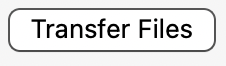 ボタンをクリックしてください。送信されたファイルは、あなたのダウンロードフォルダーにあります。
ボタンをクリックしてください。送信されたファイルは、あなたのダウンロードフォルダーにあります。 - あなたが顧客にファイルを送信する優先順位は、リモートアシストウィンドウの画面上部にある青い[ファイル転送]ボタン
 ボタンをクリックする必要があります。リモートアシストタブまたはポップアウトウィンドウの上部にあり、次画面と クリップボードの同期の間にあります。
ボタンをクリックする必要があります。リモートアシストタブまたはポップアウトウィンドウの上部にあり、次画面と クリップボードの同期の間にあります。 - ファイル転送ダイアログウィンドウが表示され、自分のコンピュータにあるファイルの中から顧客に送信したいファイルを閲覧して選択することができます。
- 顧客が転送を承認すると、ファイルのダウンロードが開始されます。送信したファイルは、顧客のダウンロードフォルダーにあります。